大神教你电脑开机蓝屏怎么办
- 2019-05-20 11:10:00 分类:win8
最近,在网上遇到网友在那里问,开机蓝屏怎么解决,小编这里收集了一些开机蓝屏的解决方案,分享给他们,希望能够帮助到他们
面对开机蓝屏的问题,网上解决的方法有很多,但是有的不能解决,可能是因为图文教程比较旧吧小编总结了一下开机蓝屏的方法,把最新的解决方法告诉你们。
电脑开机蓝屏怎么办图文教程
重启电脑,重启屏幕时,快速按下F8键钮。
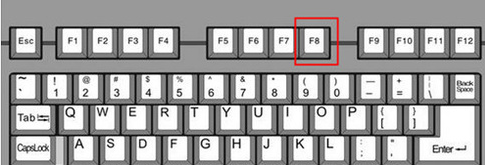
电脑蓝屏示例1
用键盘上的上下键,调到“安全模式”,按确定回车键。
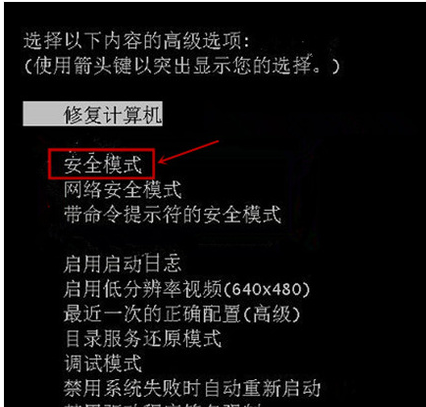
电脑蓝屏示例2
在下面的对话框的弹幕中,点击“是”,选择安全模式。
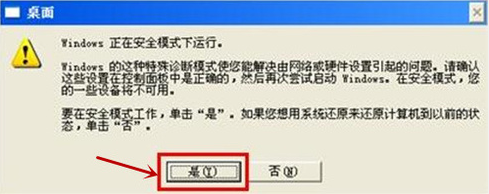
电脑蓝屏示例3
打开控制面板,选择程序下的“删除程序”
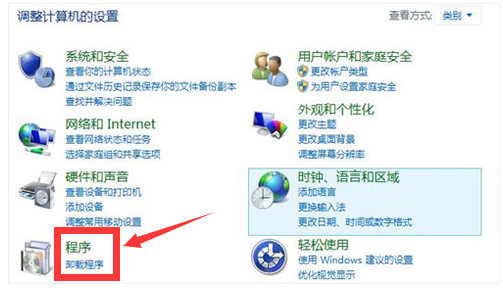
电脑蓝屏示例4
点击“查看已安装的更新”
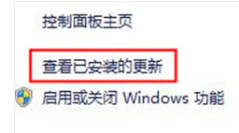
电脑蓝屏示例5
找到“KB2859537”,进行卸载。
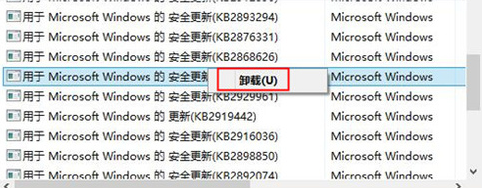
电脑蓝屏示例6
完成以上的操作后,重新启动电脑,电脑正常启动了。
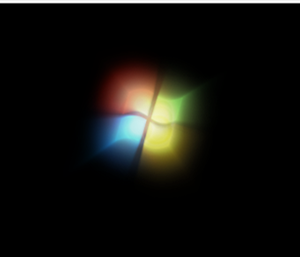
电脑蓝屏示例7
好了,以上就是电脑开机蓝屏怎么办的解决方案了,希望对你们有所帮助。
上一篇:大神教你怎么让电脑不休眠
下一篇:大神教你2017最简单的U盘分区方法